| 1. | 首先,启动Outlook Express。从主菜单中选择“工具”项,单击“帐户”打开“Internet帐户”窗口; |
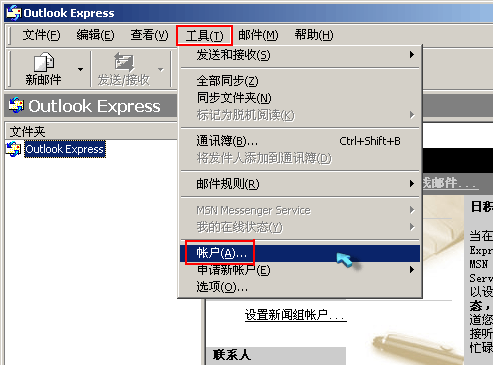 |
|
| 2. | 在“Internet 帐户”窗口,选择您的企业邮箱帐户,然后单击窗口右侧“属性”按钮,打开“属性”窗口。 |
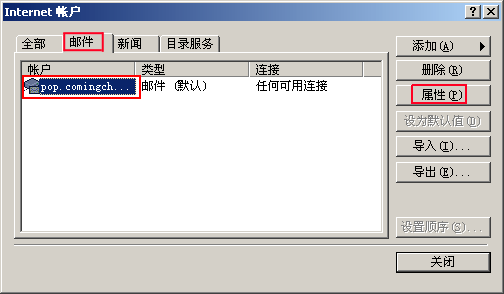 |
|
| 3. | 在“属性”窗口,单击“服务器”选项卡,在“接收邮件”和“发送邮件”框中都输入:mail.comingchina.com。 |
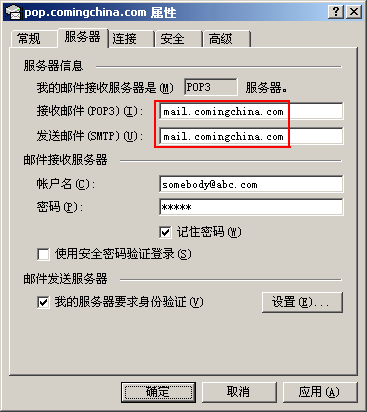 |
|
| 4. | 再单击“高级”选项卡,在“发送邮件”和“接收邮件”处,均勾选“此服务器要求安全连接(SSL)”,并且分别填入对应的端口号:994,995,然后单击“确定”返回。 |
 |
|
| 完成以上设置之后,您就完成了对SSL邮件加密功能的设置。 | |